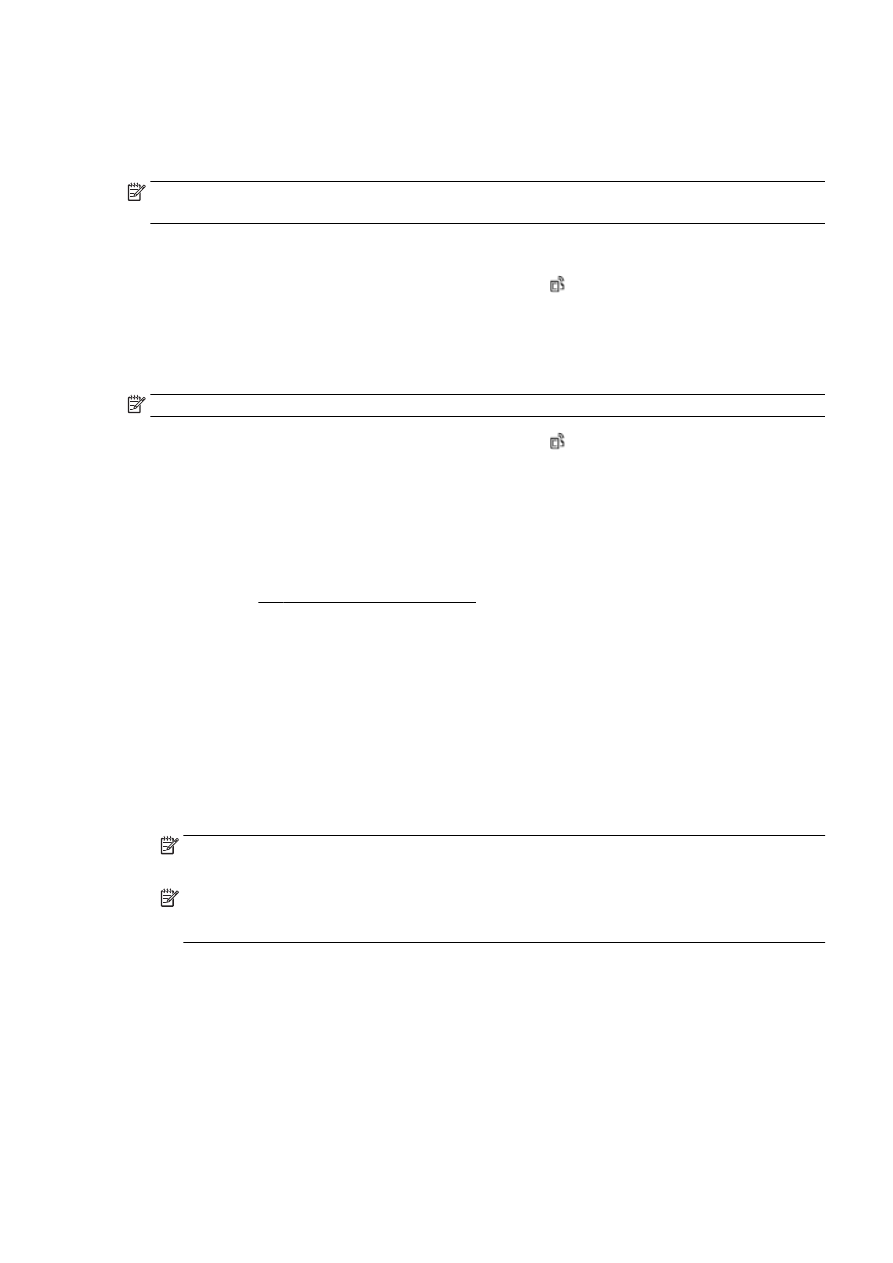
プリンターの更新
HP は常に、当社のプリンターの性能を向上させ、お客様に最新の機能を利用していただくよう努め
ています。
注記:デフォルトでは、プリンターがネットワークに接続され、
Web サービスが有効になっ
ている場合、プリンターは自動的にアップデートを確認します。
プリンターのコントロール
パネルを使用してプリンターを更新するには
1.
プリンターのコントロール
パネル ディスプレイから、
(HP ePrint)、[OK]、[設定]の順にタッ
チし、さらに
[プリンタのアップデート]をタッチします。
2.
[製品のアップデートの確認] をタッチし、画面上の指示に従います。
アップデートを自動で確認するようにプリンターを設定するには
注記:
[自動アップデート] のデフォルトの設定は、[オン]です。
1.
プリンターのコントロール
パネル ディスプレイから、
(HP ePrint)、[OK]、[設定]の順にタッ
チし、さらに
[プリンタのアップデート]をタッチします。
2.
[自動アップデート]、[オン]の順にタッチします。
内蔵
Web サーバーを使用してプリンターを更新するには
1.
EWS を開きます。
詳しくは、
120 ページの内蔵 Web サーバーを参照してください。
2.
[
Web サービス]タブをクリックします。
3.
[
Web サービスの設定]セクションで、[製品のアップデート]、[今すぐ確認] の順にクリックし、
画面上の指示に従います。
4.
製品のアップデート
オプションが使用できない場合、次の手順に従ってください。
a.
[
Web サービスの設定]セクションで、[セットアップ]、[続行] の順にクリックし、画面上の
指示に従います。
b.
メッセージが表示されたら、プリンターによるアップデートの確認とインストールを許可す
ることを選択します。
注記:プリンターのアップデートが使用可能になると、プリンターがアップデートをダ
ウンロードし、インストールしてから再起動します。
注記:プロキシ設定の入力を求められたら、ネットワークでプロキシ設定が使用されて
いる場合、画面の指示に従ってプロキシ
サーバーを設定します。 詳細情報がない場合
は、ネットワーク管理者またはネットワークを設定した人物にお問い合わせください。
JAWW
プリンターの更新
37